

在使用Win10系统的时候安装一些特殊的专业类软件会要管理员权限,电脑小白不懂怎么启用和关闭管理员账户?平时管理器账户是关闭的,如果你想使用该帐户的话,则可以手动开启。今天小编来跟大家说说win10用户管理员权限怎么打开的步骤教程,大家一起来看看吧。
1、在win10搜索框中输入“管理工具”,然后点击进入如图所示:
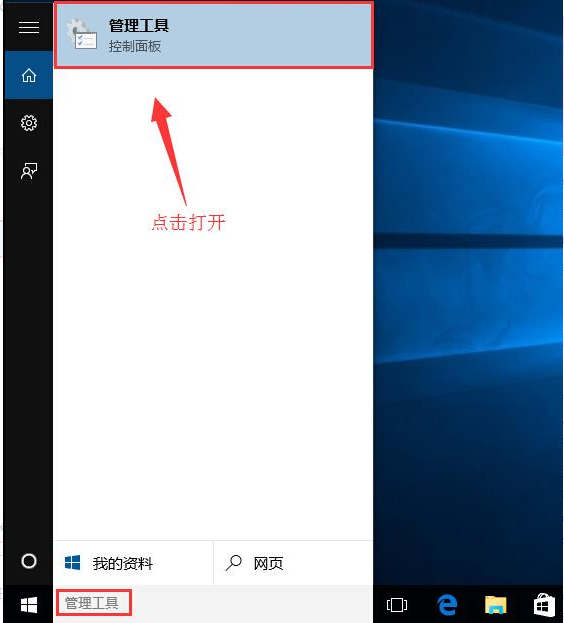
2、在管理工具界面双击“计算机管理”程序,如图所示:

3、接着依次展开“系统工具--本地用户和组--用户”,在右侧帐户列表中双击“Administrator”项,如图所示:
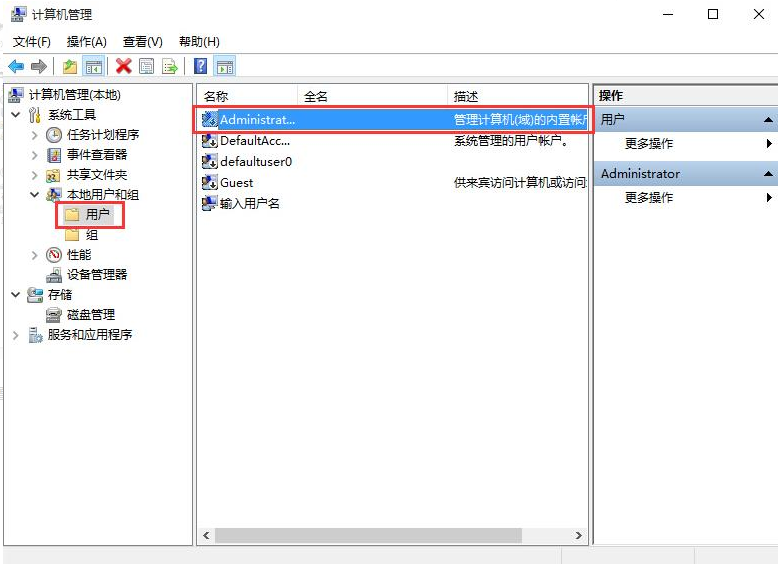
4、在弹出的属性设置窗口中,取消勾选“帐户已禁用”即可,如图所示:
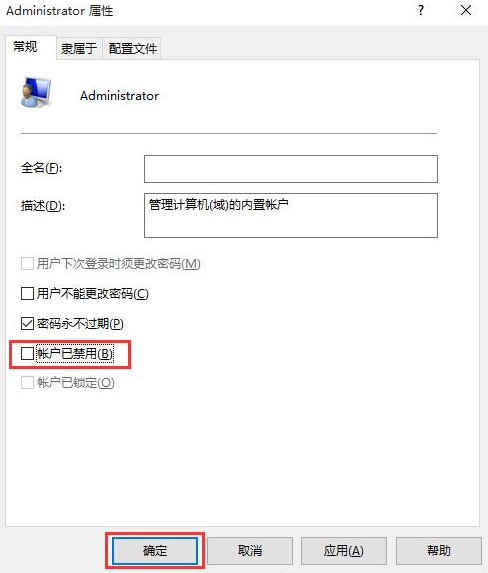
5、然后我们注销当前帐户,重启看看能否以管理员身份登录,如下几图所示:

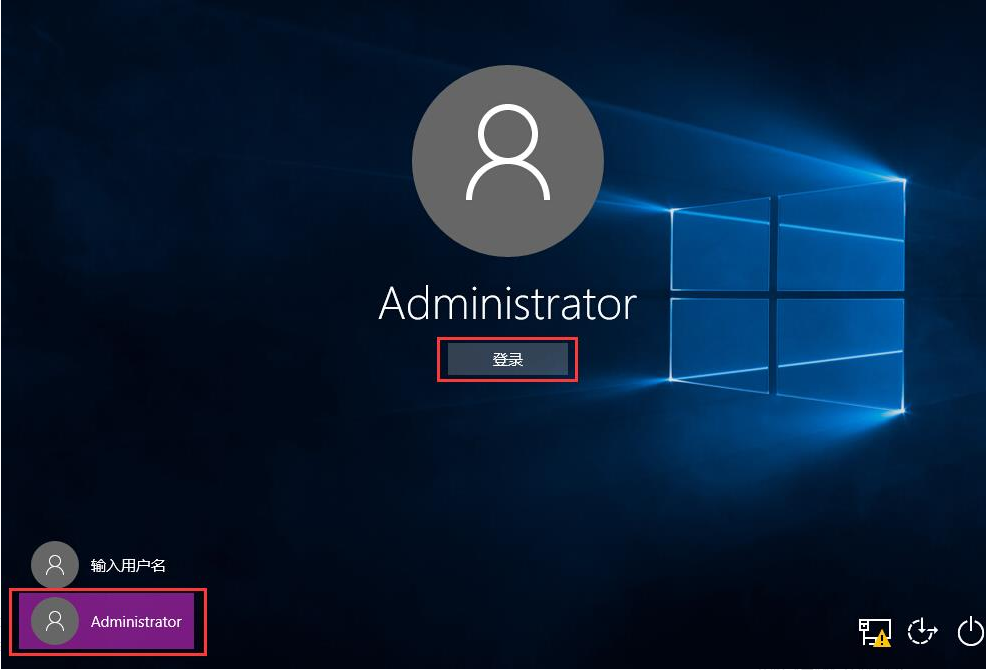
以上就是win10用户管理员权限怎么开的步骤教程啦,希望能帮助到大家。

在使用Win10系统的时候安装一些特殊的专业类软件会要管理员权限,电脑小白不懂怎么启用和关闭管理员账户?平时管理器账户是关闭的,如果你想使用该帐户的话,则可以手动开启。今天小编来跟大家说说win10用户管理员权限怎么打开的步骤教程,大家一起来看看吧。
1、在win10搜索框中输入“管理工具”,然后点击进入如图所示:
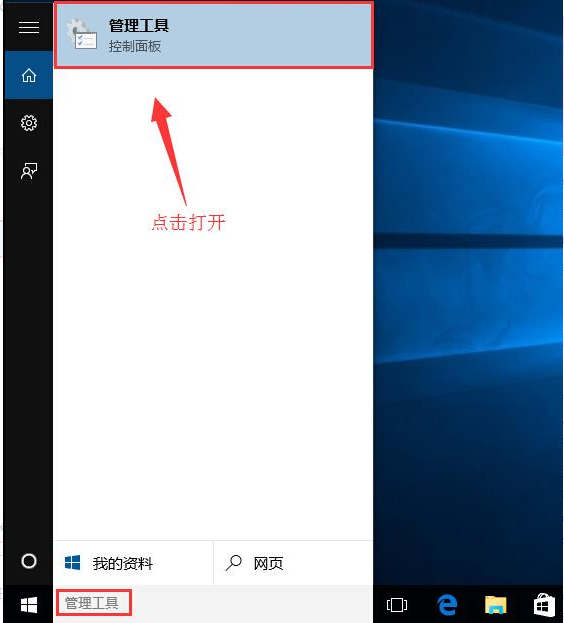
2、在管理工具界面双击“计算机管理”程序,如图所示:

3、接着依次展开“系统工具--本地用户和组--用户”,在右侧帐户列表中双击“Administrator”项,如图所示:
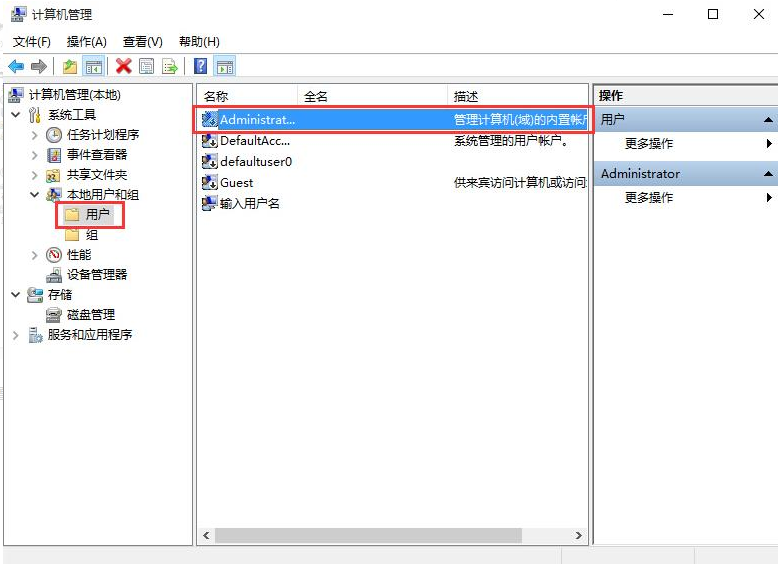
4、在弹出的属性设置窗口中,取消勾选“帐户已禁用”即可,如图所示:
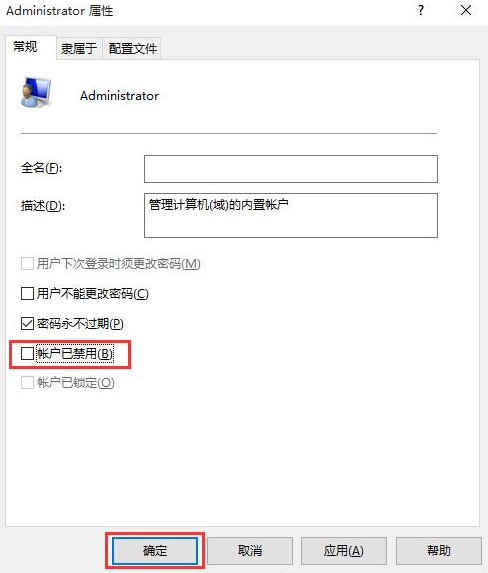
5、然后我们注销当前帐户,重启看看能否以管理员身份登录,如下几图所示:

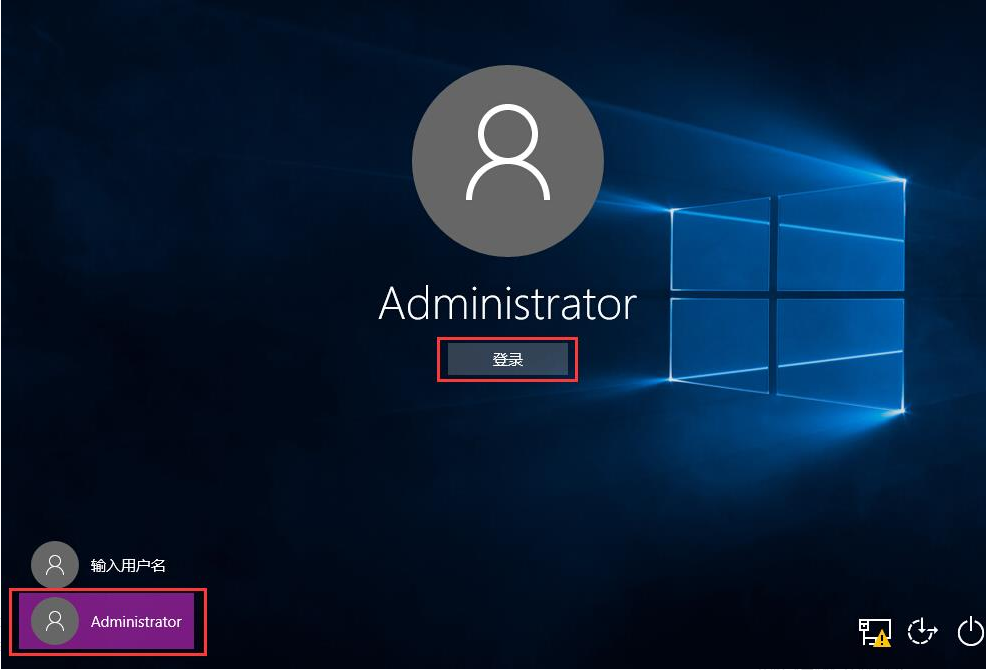
以上就是win10用户管理员权限怎么开的步骤教程啦,希望能帮助到大家。
















